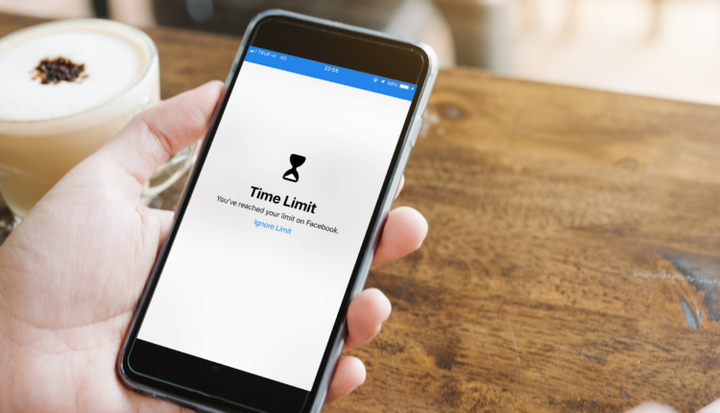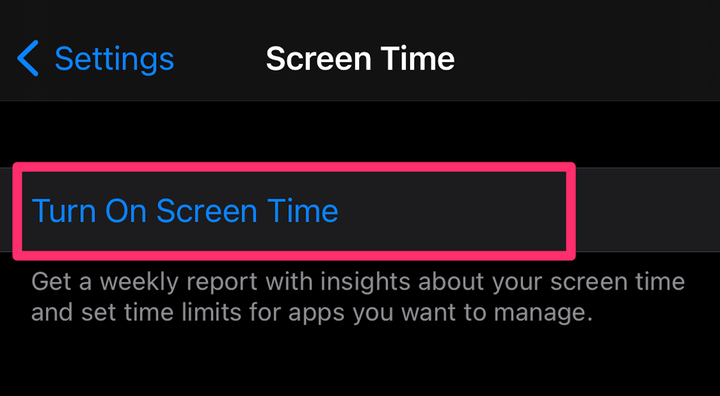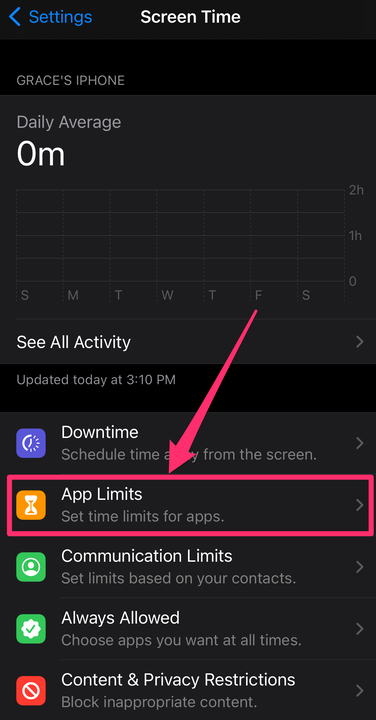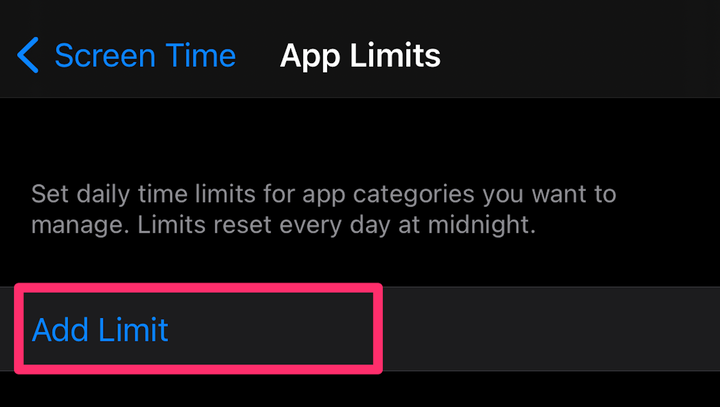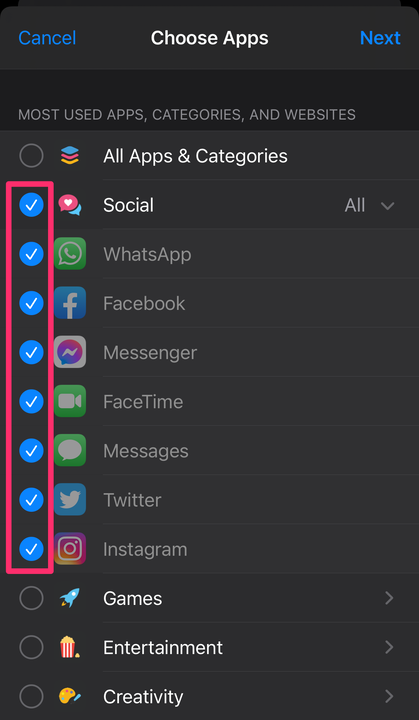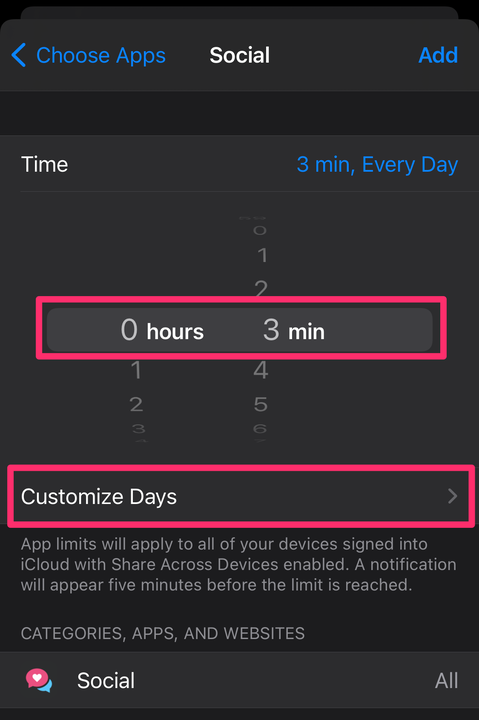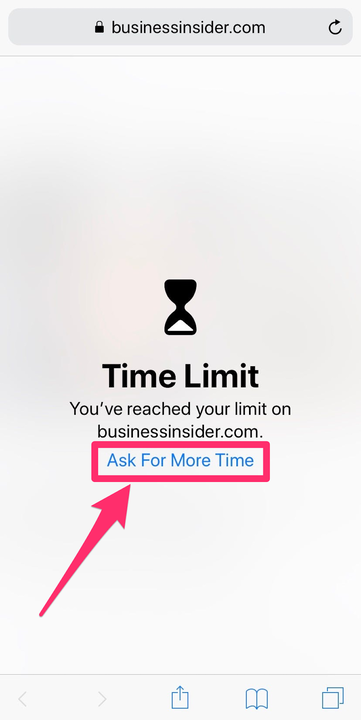Hur man låser appar på din iPhone med ett lösenord
- Du kan låsa appar på din iPhone från appen Inställningar med skärmtid.
- Låsning av appar förhindrar dig från att överanvända dem genom att implementera en lösenordsskyddad tidsgräns.
- Apples funktion för skärmtid låter dig ställa in en tidsgräns på valfri app eller webbplats.
Oavsett om du vill begränsa tiden du spenderar på sociala medier eller om du bara behöver lite tyst från jobbets e-postmeddelanden när du är på semester, låter din iPhones skärmtid- funktion dig ställa in dagliga timmesgränser för alla appar.
Så här låser du appar på din iPhone när du har nått den dagliga tidsgränsen.
Hur man låser appar på din iPhone
1. Öppna appen Inställningar och välj Skärmtid.
Från huvudsidan Inställningar, gå till "Skärmtid".
Grace Eliza Goodwin/Insider
2. Om det enda du ser på nästa sida är en knapp för att slå på skärmtid, tryck på den och tryck på Fortsätt i popup-fönstret och välj sedan antingen This is My iPhone eller This is My Child's iPhone.
Om skärmtid är avstängd trycker du på "Slå på skärmtid."
Grace Eliza Goodwin/Insider
3. I menyn Skärmtid väljer du Appgränser. Om du har ett lösenord för skärmtid inställt måste du ange det för att komma åt sidan Appgränser.
Tryck på "Appgränser" för att ställa in gränser för vissa appar.
Grace Eliza Goodwin/Insider
4. På sidan Appgränser väljer du Lägg till gräns.
Välj "Lägg till gräns".
Grace Eliza Goodwin/Insider
5. Här kan du välja vilka appar du vill begränsa av olika grupperingar som Spel eller Social. När du trycker på en kategori kommer alla appar inom den kategorin att visas under den – tryck på cirkeln bredvid enskilda appar eller tryck på cirkeln bredvid kategorinamnet för att begränsa alla appar inom den kategorin. Om du vill begränsa alla appar på din enhet väljer du Alla appar och kategorier högst upp på sidan.
Välj vilka appar du vill begränsa.
Grace Eliza Goodwin/Insider
6. När du har valt vilka appar du vill begränsa väljer du Nästa i det övre högra hörnet på sidan. Under Tid väljer du en daglig timgräns eller välj Anpassa dagar för att välja vilka dagar du vill begränsa apptiden och anpassa timgränsen efter dag.
Välj hur många minuter eller timmar du vill begränsa din tid till och välj "Anpassa dagar" om du vill att varje dag ska ha olika gränser.
Grace Eliza Goodwin/Insider
7. När du är klar trycker du på Lägg till i det övre högra hörnet.
Hur du kommer åt låsta appar på din iPhone
1. Om du har nått den tidsgräns som du har lagt på en app men vill fortsätta använda appen, tryck på Fråga om mer tid under ikonen för ett timglas på bilden.
Tryck på "Be om mer tid" för att fortsätta på den låsta appen eller webbplatsen.
2. Tryck på Ange lösenord för skärmtid. Om du inte har skapat ett lösenord för skärmtid kommer detta bara att vara ditt lösenord för låsskärmen som du använder för att låsa upp din iPhone. Om du inte har ett lösenord på din enhet behöver du inte ange något.
3. När du har angett ditt lösenord kan du välja hur länge du vill tillåta användning av appen — antingen 15 minuter, en timme eller hela dagen.